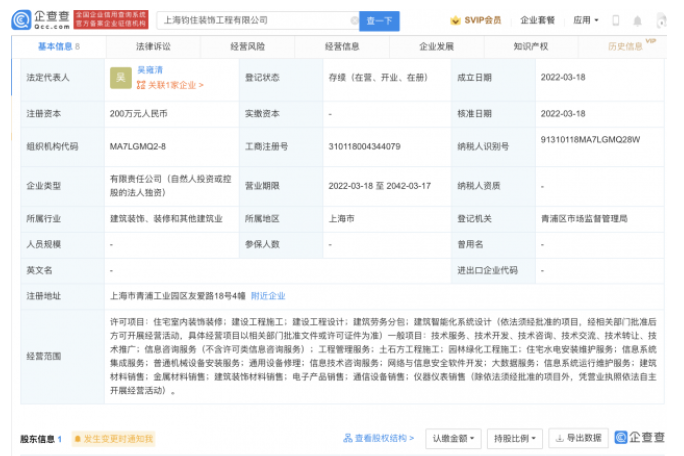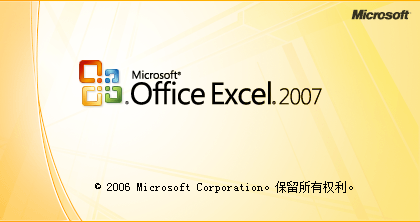小米手机连接电脑驱动软件 小米手机连接电脑驱动 天天播资讯
今天来聊聊关于小米手机连接电脑驱动软件,小米手机连接电脑驱动的文章,现在就为大家来简单介绍下小米手机连接电脑驱动软件,小米手机连接电脑驱动,希望对各位小伙伴们有所帮助。
1、台式电脑上windows 7安装小米手机驱动的步骤:首先先下载小米驱动,肯定要去官方网站去下载。
2、登录小米官网,选择服务--下载页面--手机驱动。
 (相关资料图)
(相关资料图)
3、驱动有两种驱动:MIUI V4或者V5和MIUI 2.3版本。
4、 2、点击后选择下载到本地,选择下载到哪里,记住了下载区啊!我的是刷机过后了,所以下载的是MIUI V4或者V5,下载下来的文件的名字是Driver.rar。
5、下载之后,右击文件解压出来。
6、 3、解压之后,用数据线连接电脑跟手机。
7、电脑会弹出下图的界面。
8、证明手机与电脑连接成功。
9、 4、然后到电脑桌面,右击“计算机”图标,选择“管理”。
10、进入管理界面后,在左边找到“设备管理器”,点击“设备管理器”。
11、 5、在设备管理器里面,找到“其他设备”,在“其他设备”下面有个“Android”。
12、这个“Android”有一个感叹号,就是没有装上驱动的标志。
13、所以要更新驱动。
14、 6、右击“Android”,选择“更新驱动程序软件(p)...” 7、然后弹出一个窗口,点击第二个选项“浏览计算机以查找驱动程序软件(R)手动查找并安装驱动程序软件”,如图所示: 8、然后跳转到另一个窗口,点击“浏览(R)...”跳出浏览文件夹,选择刚刚解压的文件。
15、确定。
16、 9、正在安装驱动程序软件.......等待一分钟左右.... 10、windows已经成功地更新驱动程序文件,这时候就已经更新完成了,请关闭界面。
17、1这时候你到计算机管理的时候,刚刚的“Android”已经没了,多了一个“xiaomi composite mdb interface”。
相信通过小米手机连接电脑驱动这篇文章能帮到你,在和好朋友分享的时候,也欢迎感兴趣小伙伴们一起来探讨。
本文由用户上传,如有侵权请联系删除!标签:
X 关闭
X 关闭